iCloud 是 Apple 提供的云存储服务,可让您跨设备存储和访问文件。您可以将 iPhone 上的重要数据同步到 iCloud ,这样即使您不小心删除了文件,也不必担心丢失数据。
但是,当您购买新 iPhone 并希望将 iCloud 数据传输到新设备时,该怎么办?该过程实际上非常简单,只需几个步骤,您就可以继续在新 iPhone 上使用以前的数据和设置。让我们来看看如何将 iCloud 传输到新 iPhone!
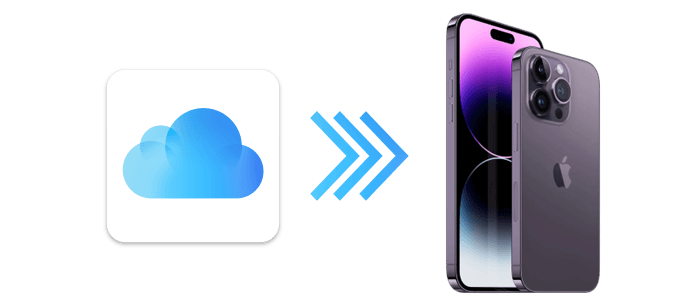
方法 1. 如何通过同步将 iCloud 上传到新 iPhone
如果您已在旧 iPhone 上为某些应用启用了 iCloud,则可以在新 iPhone 上打开 iCloud,以自动将数据传输到新 iPhone。以下是如何通过同步将 iCloud 上传到新手机:
步骤1.确保您的新iPhone已连接到稳定的Wi-Fi网络。
第 2 步。在所有设备上使用相同的 Apple ID 登录。
步骤3.导航至“设置”> [您的姓名] > “iCloud”。

步骤4.启用您想要同步的应用程序,例如“照片”、“邮件”、“联系人”、“日历”等。
方法 2. 如何通过 iCloud Backup 将备份从 iCloud 传输到新 iPhone
您还可以轻松地从 iCloud 备份下载 iCloud 文件到新 iPhone。设置新 iPhone 时,您可以直接从“应用和数据”中选择“从 iCloud 备份恢复”来传输数据。这非常简单。以下是如何从 iCloud 备份将数据从 iCloud 传输到新 iPhone:
步骤 1. 打开新设备,您将看到一个“Hello”屏幕。如果您已经设置了新 iPhone,则需要先将 iPhone 恢复出厂设置,然后再继续操作。

注意:这是清除 iPhone 数据的方法:设置应用 >通用>传输或重置 [设备] >清除所有内容和设置。

步骤 2. 按照说明设置你的新 iPhone。当你看到Wi-Fi 屏幕时,选择一个 Wi-Fi 网络并加入。继续按照步骤操作,当你看到“应用和数据”屏幕时,点击“从 iCloud 云备份恢复” 。

步骤3.使用Apple ID和密码登录您的iCloud帐户。
步骤4. 系统提示时,选择要恢复的备份,等待恢复过程完成,然后完成其余设置步骤。存储在 iCloud 中的内容将自动下载到您的新 iPhone。
如果您不想使用 iCloud,您可以阅读以下文章来了解更多将数据从 iPhone 传输到 iPhone 的方法。
如何在没有 iCloud 的情况下将数据从 iPhone 传输到 iPhone?
方法 3. 如何使用 iTunes 将数据从 iCloud 传输到新 iPhone
您还可以将个人数据和购买的内容从您在 Finder 或 iTunes 中创建的备份传输到新设备。以下是如何使用 iTunes在新 iPhone 上恢复数据的步骤:
步骤1.按照说明设置新iPhone,直到看到“应用和数据”屏幕。选择“从Mac或PC还原”选项。
步骤3.在计算机上打开iTunes / Finder应用程序并选择您的设备。( iTunes无法识别您的iPhone ?)

步骤4. 选择“恢复备份”并选择一个备份。如果您需要从加密的备份文件中恢复数据,请在出现提示时输入密码。

步骤5.等待恢复过程完成,然后完成其余设置步骤。
奖励:如何将数据从 iPhone 传输到 iPhone
如何将我的 iCloud 数据转移到新手机?我们已经回答了这个问题。但是,如果您想在 iPhone 之间传输数据,该怎么办? Coolmuster Mobile Transfer是一款专业的iOS设备间数据传输工具,可以更高效地传输数据。除了在 iOS 设备之间传输数据外,您还可以将数据从iOS iOS移动到Android ,反之亦然。
以下是Coolmuster Mobile Transfer应用程序的一些主要功能,这些功能使其成为首选:
- 允许用户在iOS设备之间移动数据。
- 支持音乐、视频、日历、照片等多种数据。
- 几乎可以与所有iOS和Android设备兼容。
- 简单、快速、稳定的数据传输应用程序。
- 适用于Mac和Windows计算机。
如何通过 Mobile Transfer 将数据从 iPhone 传输到 iPhone?
01首先下载Coolmuster Mobile Transfer应用程序并将其安装到您的电脑上。然后,启动该应用程序并点击“Mobile Transfer”选项。
02使用 USB 数据线将两部 iPhone 连接到电脑,然后点击“信任此电脑”弹出消息下方的“信任”按钮。
03一个新的界面将会出现,显示源设备和目标设备。确保新 iPhone 已连接为目标设备,旧设备已连接为源设备。如果不是,请点击“翻转”按钮来交换它们的位置。

04选择要传输的数据,然后点击“开始复制”按钮,将数据传输到新 iPhone。所有选定的数据将在很短的时间内传输到您的新 iPhone。
结论
现在,您可以使用上述方法将 iCloud 数据传输到新的 iPhone。本文介绍的所有方法在iOS设备之间传输各种类型的数据都非常有效。不过,在 iPhone 之间传输数据的最佳方法是使用Coolmuster Mobile Transfer应用程序,因为它快速、易用且方便。























 2487
2487

 被折叠的 条评论
为什么被折叠?
被折叠的 条评论
为什么被折叠?








